Frequently Asked Question
1.9 Formulaires électroniques (pour secrétaires)
Last Updated 2 years ago
| Généralités |
| Ce module est conçu pour faciliter la rédaction des formulaires pour les secrétaires. Les informations démographiques des patients s'inscrivent automatiquement dans les formulaires électroniques, et vous n'avez qu'à sélectionner des choix de réponses et remplir d'autres informations pertinentes. Plus de 1000 formulaires sont disponibles à ce jour dans Ofys. Les formulaires via Ofys Pro |
| Les formulaires via l'espace administratif |
Assurez-vous d'abord qu'un patient soit « actif » dans le menu vertical de gauche. Pour ce faire, simplement rechercher le dossier du patient ou cliquer sur son rendez-vous dans l'horaire pour que ses informations apparaissent dans le carré inférieur gauche. Le formulaire sera rempli pour ce patient.
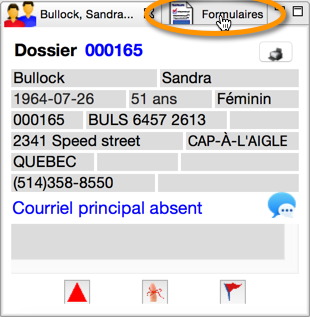 Les formulaires sont classés sous trois menus : Reliés au client, Favoris et Disponibles. Il ouvrira par défaut sur Reliés au client, qui contient la liste des formulaires déjà remplis pour ce patient. Cliquez sur "Favoris" pour voir votre liste de favoris, sur "Disponibles" pour voir la totalité des formulaires disponibles, et tapez un titre dans "Rechercher" pour trouver un formulaire en particulier. |
| Menu « Disponibles » |
En cliquant sur l'onglet Disponibles, vous trouverez tous les formulaires disponibles dans votre clinique. Double-cliquez sur un formulaire pour l'ouvrir et le remplir. Cliquez dessus avec le bouton droit de la souris pour :
 |
| Menu « Favoris » |
Vous trouverez vos formulaires favoris en cliquant sur ce menu. Double-cliquez sur un formulaire pour l'ouvrir. Cliquez dessus avec le bouton droit de la souris pour :
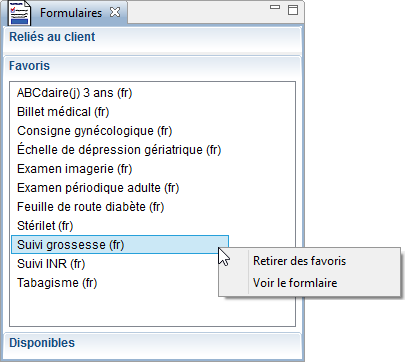 |
| Menu « Reliés au client » |
| Vous trouverez ici les formulaires qui ont été remplis et sauvegardés précédemment pour le patient qui est sélectionné dans le menu vertical gauche. Double-cliquez sur un formulaire pour l'ouvrir. Il s'ouvrira en mode lecture seulement : vous pourrez le consulter ou l'imprimer. Pour plus d'options, cliquez sur le formulaire avec le bouton droit de la souris :
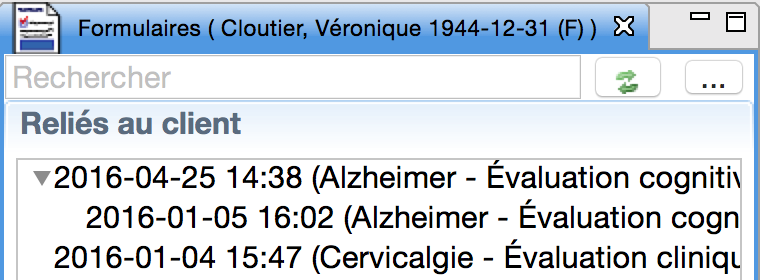 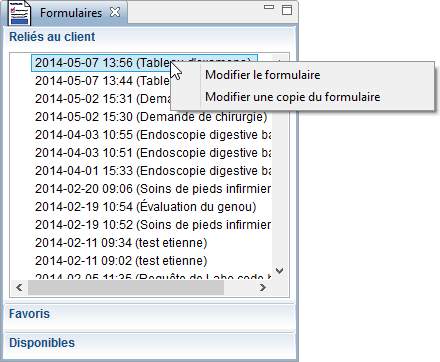 |
| Sélectionner les formulaires à afficher |
| Une grande quantité de formulaires sont disponibles dans Ofys. L'administrateur de la clinique peut sélectionner les formulaires utiles à la clinique et n'afficher que ceux-là, simplifiant ainsi la recherche de formulaires pour les utilisateurs. Les autres formulaires demeurent disponibles si l'administrateur les active. Pour sélectionner les formulaires, vous devez être connecté en tant qu'administrateur. Dans la fenêtre des formulaires au bas du menu de gauche, cliquez sur les « ... » à droite du champ de recherche. Dans la fenêtre de gestionnaire des formulaires, décochez les formulaires qui ne sont pas pertinents pour la clinique. |